Phụ đề giúp bạn có thể theo dõi nội dung của cuộc gọi một cách đầy đủ và chính xác hơn. Cùng theo dõi các bước thực hiện đơn giản sau đây để biết cách bật phụ đề Skype trên điện thoại và máy tính nhé!
Nhằm nâng cao chất lượng và trải nghiệm cuộc gọi trên Skype của người dùng thì ứng dụng đã cho ra mắt tính năng phụ đề cho cuộc gọi. Qua đó, bạn có thể theo dõi được nội dung cuộc hội thoại một cách đầy đủ nhất và chính xác khi gặp phải trường hợp chất lượng âm thanh cuộc gọi kém. Cùng theo dõi bài viết sau đây để biết cách bật phụ đề cuộc gọi trên ứng dụng Skype bằng điện thoại và máy tính một cách đơn giản nhé!
Bạn đang đọc: Hướng dẫn bật phụ đề cuộc gọi trên ứng dụng Skype cực dễ
Video hướng dẫn bạn cách bật phụ đề Skype trên điện thoại và máy tính:
1. Cách bật phụ đề cuộc gọi trên ứng dụng Skype bằng điện thoại
Bước 1: Truy cập vào ứng dụng Skype > Nhấn vào Ảnh đại diện của bạn.
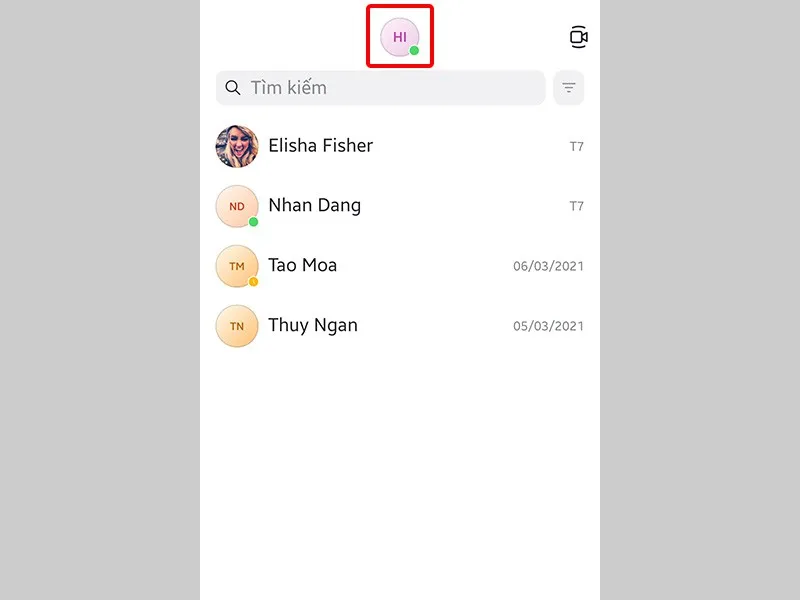
Bước 2: Nhấn vào Cài đặt > Chọn Gọi.
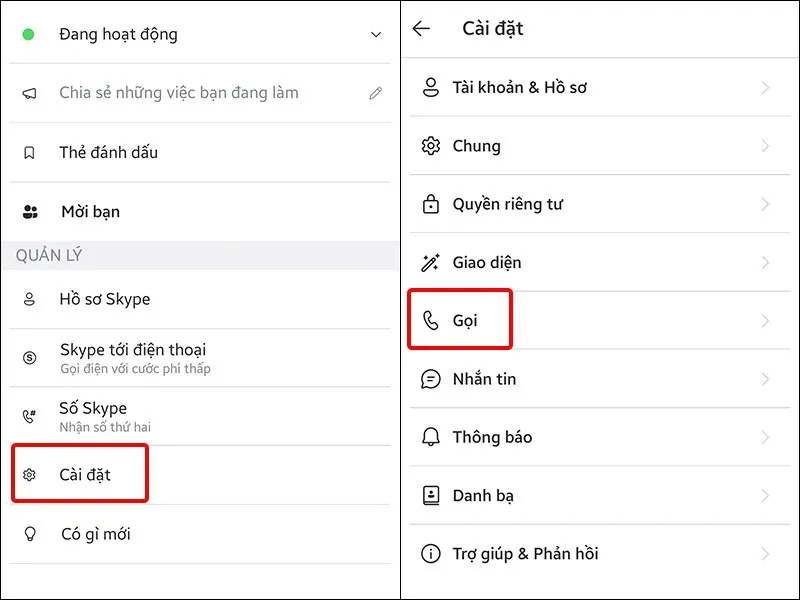
Bước 3: Nhấn vào Phụ đề cuộc gọi > Kích hoạt mục Hiển thị phụ đề cho mọi cuộc gọi.
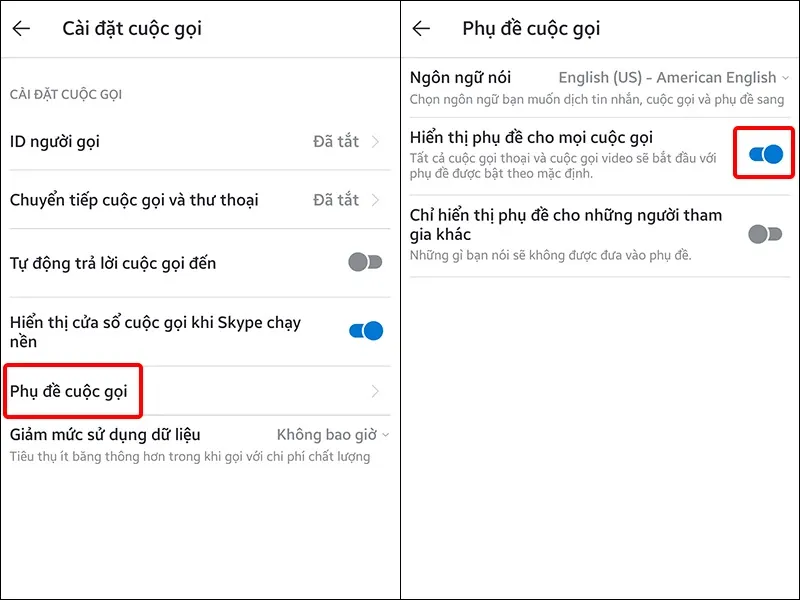
Bước 4: Bạn có thể thay đổi ngôn ngữ của phụ đề bằng cách nhấn vào mục Ngôn ngữ nói > Chọn Ngôn ngữ mà bạn muốn hiển thị.
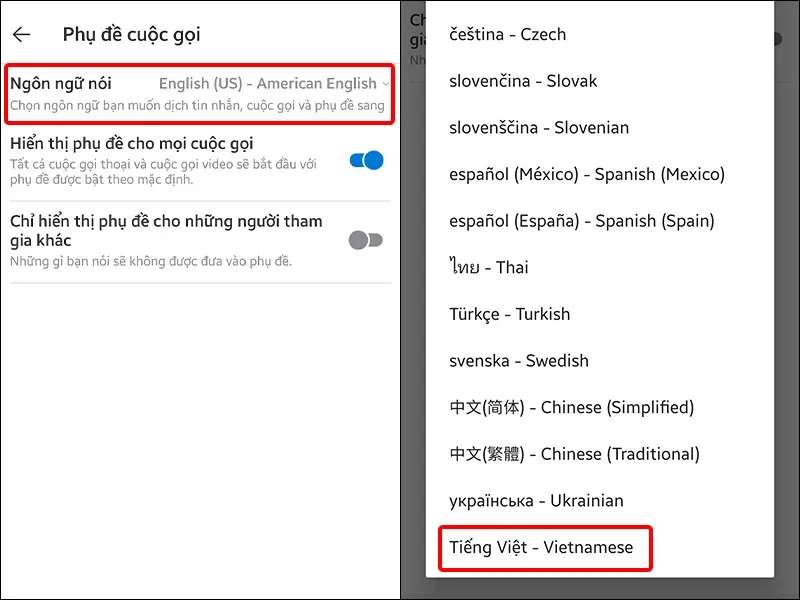
Ngoài ra nếu bạn không muốn hiển thị phụ đề những gì bạn nói thì có thể kích hoạt mục Chỉ hiển thị phụ đề cho những người tham gia khác.
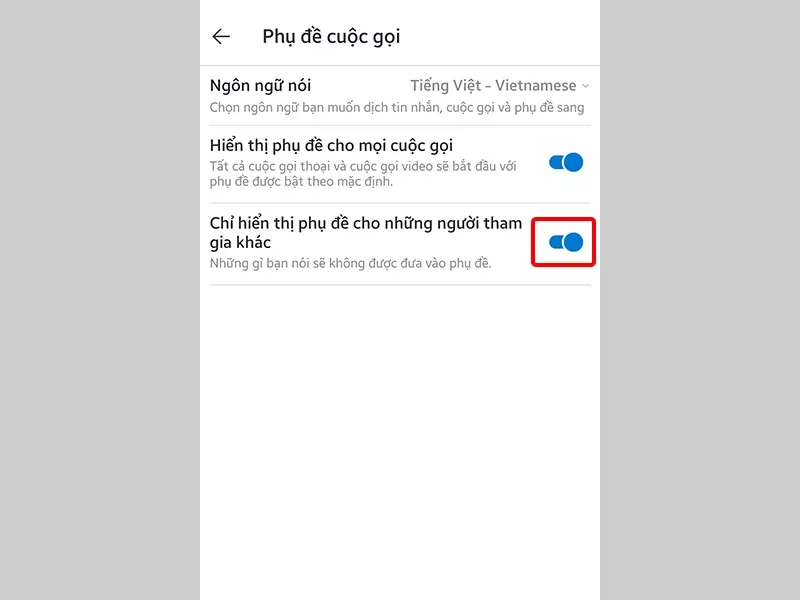
2. Cách bật phụ đề cuộc gọi trên ứng dụng Skype bằng máy tính
Bước 1: Truy cập vào Skype > Nhấn vào dấu Ba chấm > Chọn Cài đặt.
Tìm hiểu thêm: iPhone mất Face ID là gì, có nên mua iPhone mất Face ID hay không?

Bước 2: Click chuột vào Gọi > Chọn Phụ đề cuộc gọi.
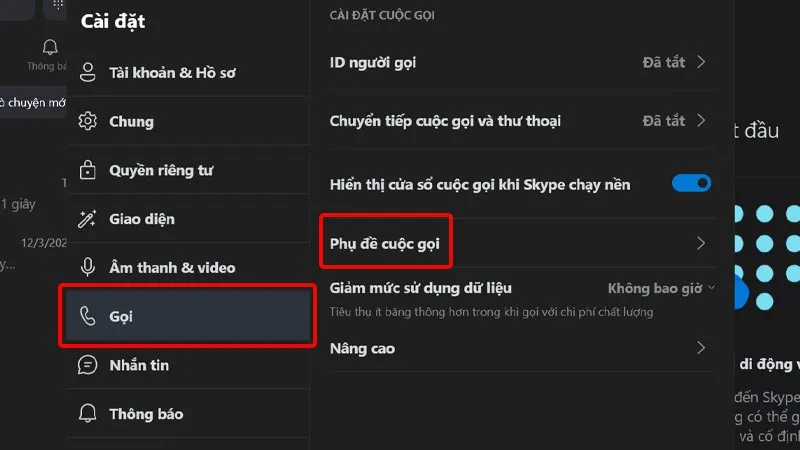
Bước 3: Kích hoạt mục Hiển thị phụ đề cho mọi cuộc gọi.
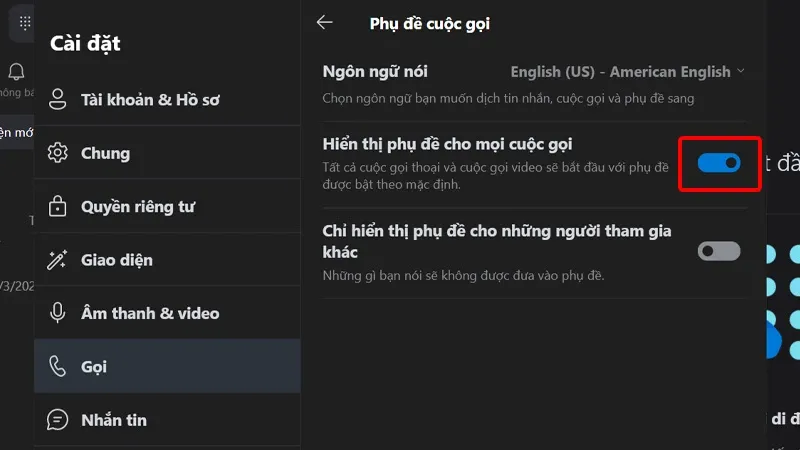
Bước 4: Bạn có thể thay đổi ngôn ngữ của phụ đề bằng cách nhấn vào mục Ngôn ngữ nói.
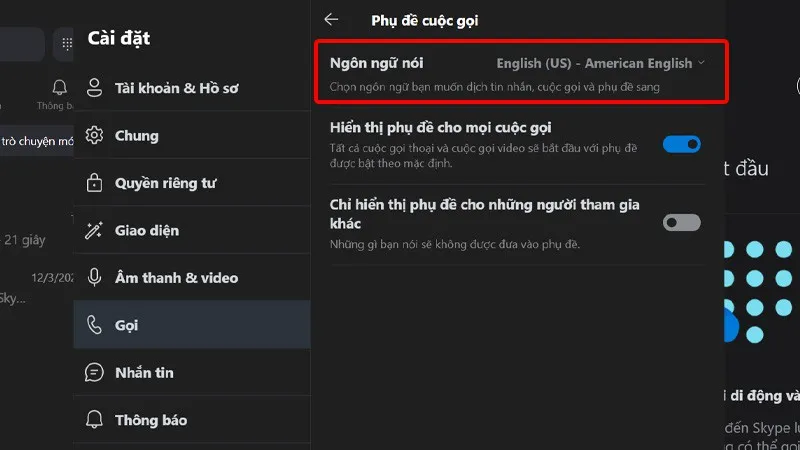
Bước 5: Chọn Ngôn ngữ mà bạn muốn hiển thị.
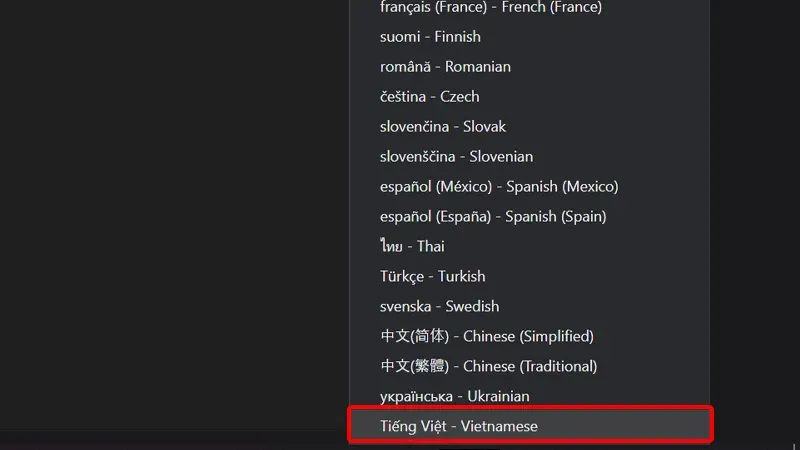
Ngoài ra nếu bạn không muốn hiển thị phụ đề những gì bạn nói thì có thể kích hoạt mục Chỉ hiển thị phụ đề cho những người tham gia khác.
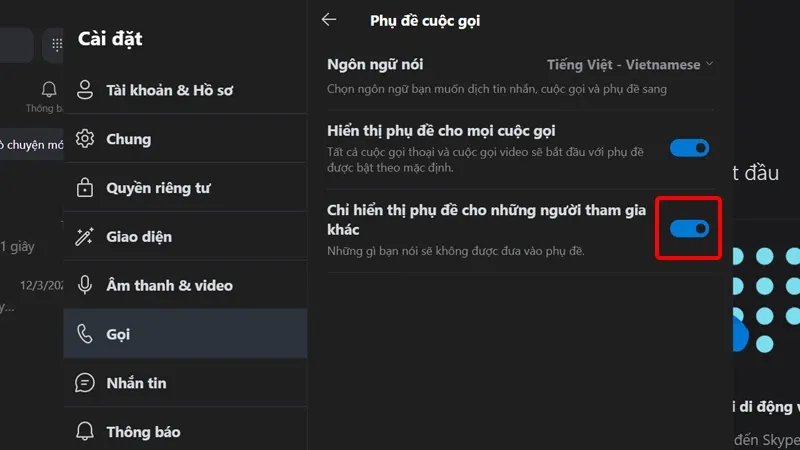
>>>>>Xem thêm: Cách đăng ký thường trú online tại nhà nhanh chóng không cần phải đến cơ quan nhà nước
Bài viết vừa rồi đã hướng dẫn bạn cách bật phụ đề cuộc gọi trên ứng dụng Skype bằng điện thoại và máy tính cực đơn giản. Chúc các bạn thực hiện thành công!

